石墨文档把三列数据合并到同一列中的教程
时间:2024-04-19 11:12:15作者:极光下载站人气:15
石墨文档是一款在线协同文档办公软件,它可以实现多人同时在同一个文档或表格上进行编辑和评论,并且支持多种文件编辑格式,因此石墨文档软件吸引了不少的用户前来下载使用,当用户在使用石墨文档软件时,在编辑表格文件的过程中,用户想将三列数据合并到一列中,这时用户应该怎么来操作实现呢,其实操作的过程是很好解决的,用户直接在三列数据右侧的空白单元格位置输入公式=a1&b1&c1即可解决问题,详细的操作过程是怎样的呢,接下来就让小编来向大家分享一下石墨文档把三列数据合并到同一列中的方法教程吧,希望用户在看了小编的教程后,能够从中获取到有用的经验。
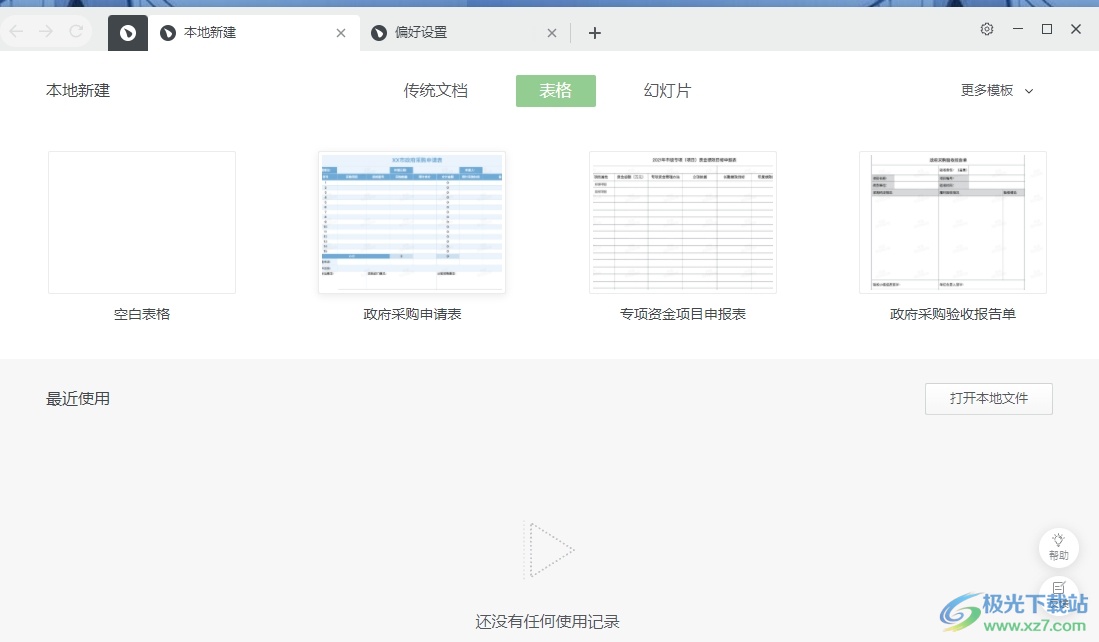
方法步骤
1.用户在电脑上打开石墨文档,并在主页上点击上方的表格选项

2.接着进入到表格文件的编辑页面上来进行设置,用户可以看到输入的三列数据内容
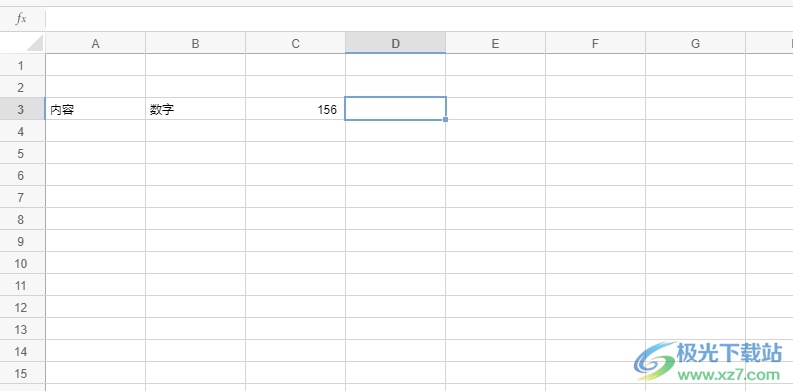
3.用户选中三列数据右侧的空白单元格,并输入公式=a1&b1&c1,然后按下回车键
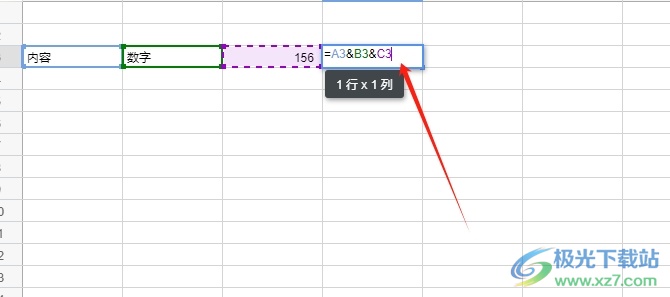
4.完成上述操作后,用户就可以看到三列数据成功合并到同一列中, 效果如图所示
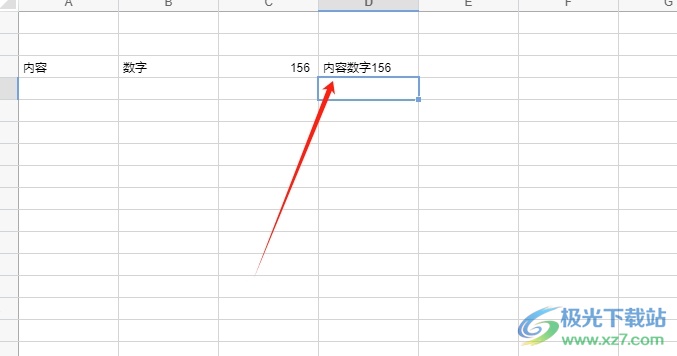
以上就是小编对用户提出问题整理出来的方法步骤,用户从中知道了只需简单的输入公式=a1&b1&c1并按下回车键即可解决问题,方法简单易懂,因此感兴趣的用户可以跟着小编的教程操作起来。
标签石墨文档,把三列数据合并到同一列中
相关推荐
相关下载
热门阅览
- 1百度网盘分享密码暴力破解方法,怎么破解百度网盘加密链接
- 2keyshot6破解安装步骤-keyshot6破解安装教程
- 3apktool手机版使用教程-apktool使用方法
- 4mac版steam怎么设置中文 steam mac版设置中文教程
- 5抖音推荐怎么设置页面?抖音推荐界面重新设置教程
- 6电脑怎么开启VT 如何开启VT的详细教程!
- 7掌上英雄联盟怎么注销账号?掌上英雄联盟怎么退出登录
- 8rar文件怎么打开?如何打开rar格式文件
- 9掌上wegame怎么查别人战绩?掌上wegame怎么看别人英雄联盟战绩
- 10qq邮箱格式怎么写?qq邮箱格式是什么样的以及注册英文邮箱的方法
- 11怎么安装会声会影x7?会声会影x7安装教程
- 12Word文档中轻松实现两行对齐?word文档两行文字怎么对齐?

网友评论